Comment arrêter Windows 10 De télécharger des mises à jour vers d'autres ordinateurs Sur Internet

Windows 10 inclut une fonction de téléchargement peer-to-peer pour les mises à jour et les applications Store. Par défaut, Windows utilisera automatiquement la connexion Internet de votre ordinateur pour télécharger les mises à jour, en masquant l'option permettant de désactiver ces cinq clics dans le système d'exploitation.
Vous pouvez continuer à utiliser les mises à jour peer-to-peer sur votre réseau local. peut ne pas vouloir gaspiller la bande passante de téléchargement pour aider à réduire les factures de bande passante de Microsoft. Ceci est particulièrement vrai si vous avez des limites de données sur votre connexion Internet
Désactiver les téléchargements
LIÉS: Ce que vous devez savoir sur Windows Update sous Windows 10
Vous trouverez ce paramètre où tous les autres paramètres Windows Update existent maintenant dans l'application Paramètres. Ouvrez-le en cliquant sur le bouton Démarrer et en sélectionnant "Paramètres" dans le coin inférieur gauche du menu Démarrer
Dans la fenêtre Paramètres qui apparaît, cliquez (ou tapez) sur l'icône "Mise à jour & Sécurité". le lien "Options avancées" sous Paramètres de mise à jour dans le volet Windows Update
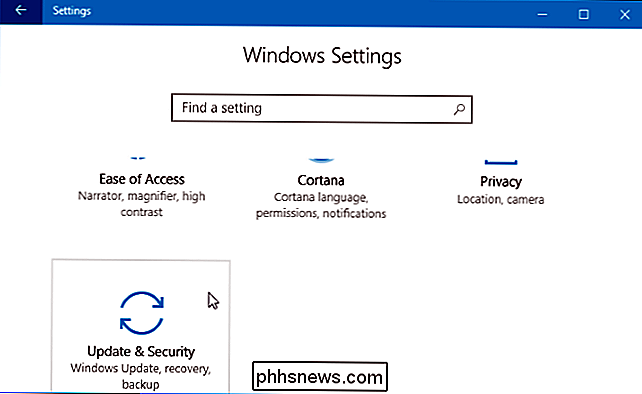
Cliquez sur le lien "Optimisation de la diffusion" ici
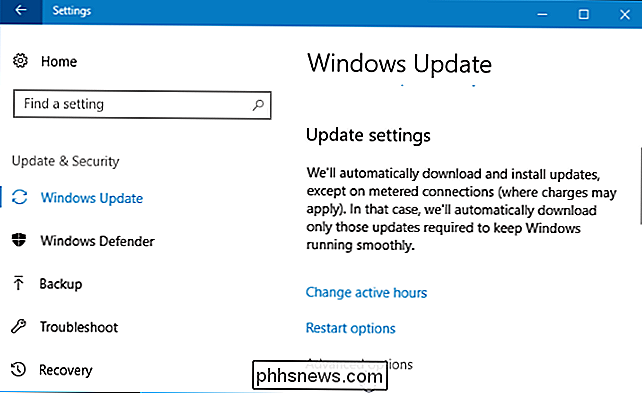
Sélectionnez l'option que vous préférez dans "Autoriser les téléchargements depuis d'autres ordinateurs". Nous vous recommandons de simplement sélectionner "PC sur mon réseau local" ici
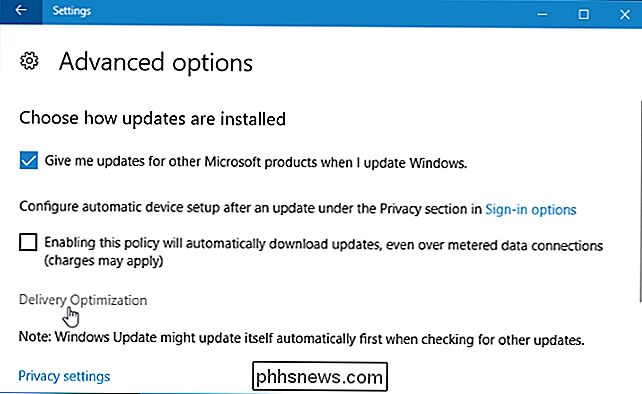
Désactivé
- : Ceci désactive complètement la fonction de mise à jour d'égal à égal. Les mises à jour ne seront téléchargées qu'à partir des serveurs de Microsoft et ne seront téléchargées nulle part. PC sur mon réseau local
- : C'est la meilleure option. Lorsque cette option est activée, vous bénéficiez de mises à jour peer-to-peer sur votre réseau domestique ou professionnel. Cela signifie des téléchargements plus rapides et moins de bande passante de téléchargement utilisée. Vous n'aurez qu'à télécharger les mises à jour une fois, et elles seront partagées entre tous vos PC. Votre PC ne téléchargera jamais de mises à jour sur Internet. PC sur mon réseau local et PC sur Internet
- : Cette option est la valeur par défaut, même si elle ne devrait probablement pas l'être. Lorsque cette option est activée, Windows 10 télécharge les mises à jour de votre ordinateur vers d'autres ordinateurs via Internet. Normalement, ces ordinateurs téléchargent simplement les mises à jour de Microsoft, mais Microsoft économise de la bande passante car ces ordinateurs reçoivent des mises à jour de votre connexion Internet. Vous pouvez également définir votre connexion en tant que
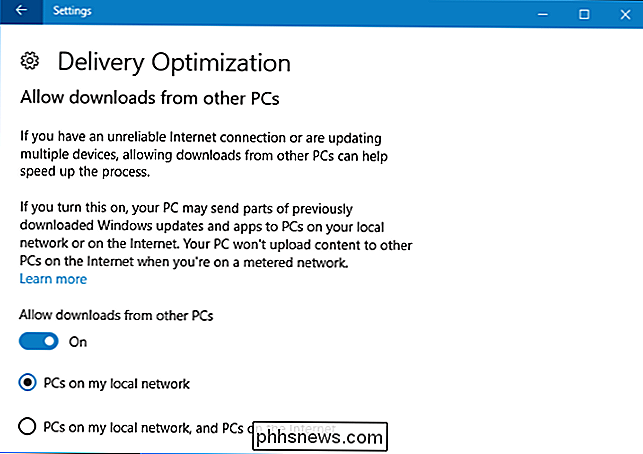
CONNEXION:
, et Pourquoi définir une connexion comme mesurée sur Windows 10 Vous pouvez également définir votre connexion Wi-Fi actuelle comme "mesurée". Lorsque vous définissez une connexion comme mesurée, vous indiquez à Windows qu'il s'agit d'une connexion avec des données restreintes, telles qu'une connexion de données mobile ou un point d'accès Wi-Fi à partir d'un smartphone auquel vous êtes connecté. Windows ne téléchargera pas les mises à jour sur une connexion avec compteur - il ne téléchargera même pas automatiquement la plupart des mises à jour de Windows.
Pour définir votre réseau Wi-FI actuel comme connexion avec compteur, allez dans Paramètres> Réseau et Internet> Wi-Fi et cliquez sur le nom du réseau Wi-Fi auquel vous êtes connecté. Activez la bascule sous "Définir comme connexion avec compteur". Le réseau Wi-Fi actuel deviendra une connexion avec compteur.
Cela n'est pas nécessaire si vous avez déjà désactivé les mises à jour d'égal à égal en général. Cela empêchera également votre PC Windows 10 de partager des mises à jour avec d'autres ordinateurs sur le même réseau local
Mises à jour Peer-to-Peer expliquées
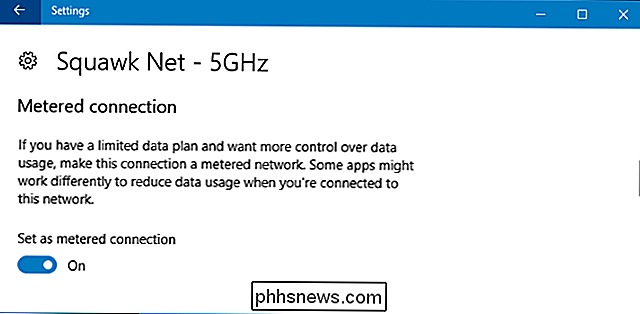
CONNEXES:
Comment gérer les limites Internet Bandwidth Peer- Les mises à jour vers les pairs sont en fait une excellente fonctionnalité sur votre réseau local. Téléchargez la mise à jour une fois et tout votre ordinateur peut la partager. La bande passante sur votre réseau local devrait être abondante. Cela vous permet d'économiser du temps et de réduire la quantité de données à télécharger, car vous n'aurez pas à télécharger les mises à jour cinq fois si vous disposez de cinq ordinateurs Windows 10.
Microsoft a racheté Pando Networks en 2013. Pando Networks était une société de distribution de médias peer-to-peer, et utilisait une forme modifiée de BitTorrent pour distribuer des données. Cela n'a pas été confirmé, mais les observateurs de Microsoft estiment que les téléchargements peer-to-peer de Windows 10 sont basés sur cette technologie. Comme pour BitTorrent, Microsoft déclare que «le téléchargement est décomposé en parties plus petites» et «Windows utilise la source de téléchargement la plus rapide et la plus fiable pour chaque partie du fichier.» Dans le langage BitTorrent, Windows 10 «ensemence» les mises à jour sur Internet. connexion avec le paramètre par défaut. Comme avec BitTorrent, Windows Update vérifie les pièces qu'il reçoit afin de s'assurer qu'elles sont légitimes, donc il n'y a aucun risque de télécharger une mise à jour qui a été falsifiée.
Windows 10 n'est pas le premier logiciel à jouer à ce jeu. Une variété de sociétés de jeux PC, notamment Blizzard Entertainment, distribuent des jeux et des correctifs avec un téléchargeur peer-to-peer qui utilise BitTorrent en arrière-plan pour accélérer les téléchargements, partager votre connexion Internet avec d'autres personnes à télécharger. Cependant, ils sont généralement plus visibles - il ne s'agit pas d'une fonctionnalité cachée en arrière-plan qui est toujours en cours d'exécution.
Si les serveurs de Microsoft sont claqués, la nature distribuée des mises à jour permet d'atteindre plus rapidement les utilisateurs. Cela permettra également à Microsoft d'économiser sur les factures de bande passante, car elles transmettent une partie de la bande passante de téléchargement qu'ils devront payer pour les connexions Internet de leurs clients.
Selon Microsoft, cette fonctionnalité est appelée "Windows Update Delivery". Optimisation. »Microsoft affirme qu'il utilise également la connexion Internet de votre ordinateur pour télécharger des applications universelles que vous avez téléchargées sur d'autres ordinateurs via Internet. Il ne s'agit donc pas uniquement de mises à jour Windows. Cela n'est pas précisé dans l'application Paramètres elle-même, mais uniquement sur le site Web de Microsoft.
Pour plus d'informations, consultez la FAQ officielle de Windows Update Delivery Optimization sur le site Web de Microsoft
Crédit photo: John Trainor sur Flickr

Qu'est-ce que HTTPS, et pourquoi devrais-je m'en soucier
HTTPS, l'icône de cadenas dans la barre d'adresse, une connexion à un site Web chiffré, c'est beaucoup de choses. Alors qu'il était autrefois réservé principalement aux mots de passe et autres données sensibles, l'ensemble du Web laisse peu à peu le protocole HTTP et passe au HTTPS. Le "S" de HTTPS signifie "sécurisé".

L'overclocking est l'action consistant à augmenter la fréquence d'horloge d'un composant, en l'exécutant à une vitesse supérieure à celle pour laquelle il a été conçu. Cela s'applique généralement au CPU ou au GPU, mais d'autres composants peuvent également être overclockés L'augmentation de la fréquence d'horloge d'un composant lui permet d'effectuer plus d'opérations par seconde, mais génère également de la chaleur supplémentaire.



